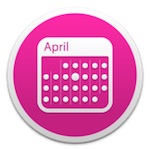Macの感圧タッチトラックパッド「強めのクリック」の使い方
意外と知らない「強めのクリック」
どう? 強めにクリックしてる?
2015年モデルのMac、
- MacBook (Retina, 12-inch, Early 2015)
- MacBook Pro (Retina, 13-inch, Early 2015)
から搭載された、感圧タッチトラックパッド。
iPhone6sから搭載された3D Touchと同じで、強めにクリックすることで普通のクリックとは違う操作ができるようになる。感圧タッチトラックパッドを使いこなすと色々とできることが増える。
…が、普通に操作してたら強くクリックすることなんてそうないから、そんな機能があることを知らない人も多いんじゃないだろうか。
「強めのクリック」を使いこなす
設定方法
まずはシステム設定で「強めのクリック」を有効にする。初期設定では無効になっているので注意。
- システム環境設定 → トラックパッド → 強めのクリックと触覚フィードバック
をOnにすると有効になる。 ココ。
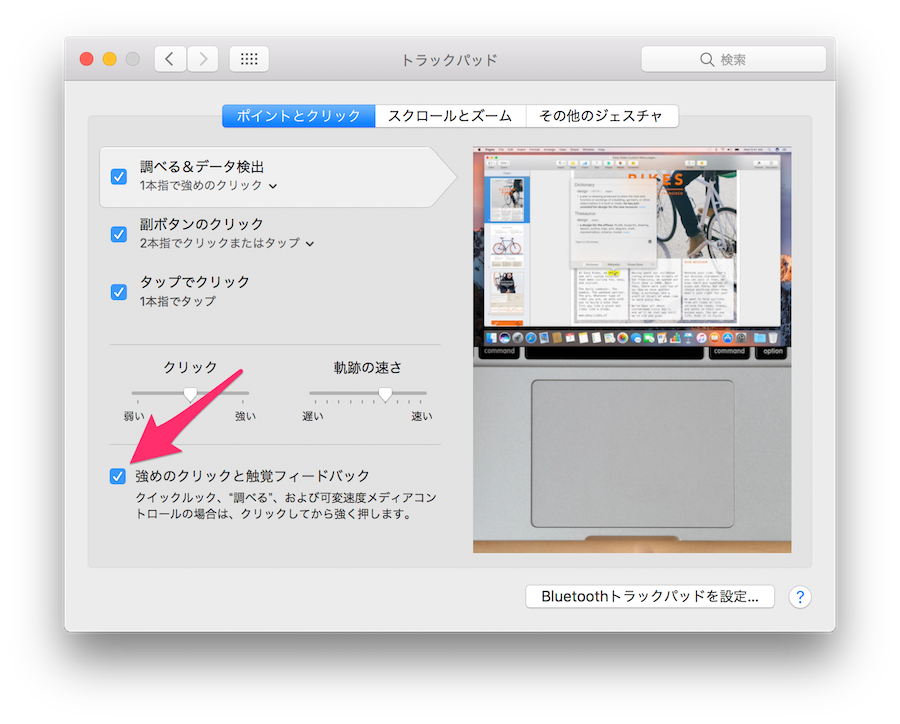
操作方法
設定画面にも書いてあるように、クリックしてから強く押しこむと「強めのクリック」として認識される。強くクリックする、というよりは二段階で押しこむイメージ。
「強めのクリック」でできること
公式ページにまとめられている。
- 調べる:Web ページやメールメッセージのテキストを強めにクリックすると、そのテキストに関する詳しい情報が表示されます。情報源は、辞書や Wikipedia などです。
- 住所:住所を強めにクリックすると、その場所の地図のプレビューが表示されます。
- イベント:日付やイベントを強めにクリックして、それらをカレンダーに追加できます。
- フライト番号:航空機のフライト番号を強めにクリックすると、その便の詳細情報が表示されます。
- リンクのプレビュー:Safari やメールでリンクを強めにクリックすると、リンク先の Web ページのインラインプレビューが表示されます。
- 伝票番号:Safari やメールで伝票番号を強めにクリックすると、ポップオーバーに配達状況が表示されます。
- ファイルアイコン:ファイルのアイコンを強めにクリックすると、そのファイルのコンテンツのクイックルックプレビューが表示されます。
- ファイル名:Finder やデスクトップでファイル名を強めにクリックすると、ファイル名を編集できる状態になります。
- Dock:Dock で App を強めにクリックすると、App の Exposé にアクセスできます。その App で開いているすべてのウインドウが一度に表示されます。
- メール:画像や PDF ファイルを添付したメッセージの作成時に、添付画像や添付ファイルを強めにクリックすると、マークアップが有効になります。これで、添付ファイルに注釈を加えることができます。
- メッセージ:サイドバーでスレッドを強めにクリックすると、具体的なやりとりの内容と添付ファイルを確認できます。チャットの見出し部で相手のトークンを強めにクリックすると、相手の連絡先カードがポップオーバーに表示されます。
- リマインダー:リマインダーを強めにクリックすると、詳細情報が表示されます。
- カレンダー:イベントを強めにクリックすると、詳細情報が表示されます。会議出席者を強めにクリックすると、出席者の連絡先カードがポップオーバーに表示されます。
- マップ上の位置:マップ上の位置を強めにクリックすると、その場所にピンがドロップされます。
- iMovie:iMovie タイムラインで地図や地球儀のアニメーションが使われている場合、その地図や地球儀を強めにクリックすると、「スタイル」メニューが開きます。
…
感圧タッチトラックパッドの使い方 - Apple サポート
…などなど。
強めのクリックか、3本指タップか
「強めのクリック」でできることはいっぱいあるように見えるけど、「調べる」や「リンクのプレビュー」、「リマインダーやカレンダーでの詳細情報表示」は、実は3本指タップでもできる。
- システム環境設定 → トラックパッド → 調べる&データ検出
で、「1本指で強めのクリック」か「3本指でタップ」のどちらかを選択するようになっている。
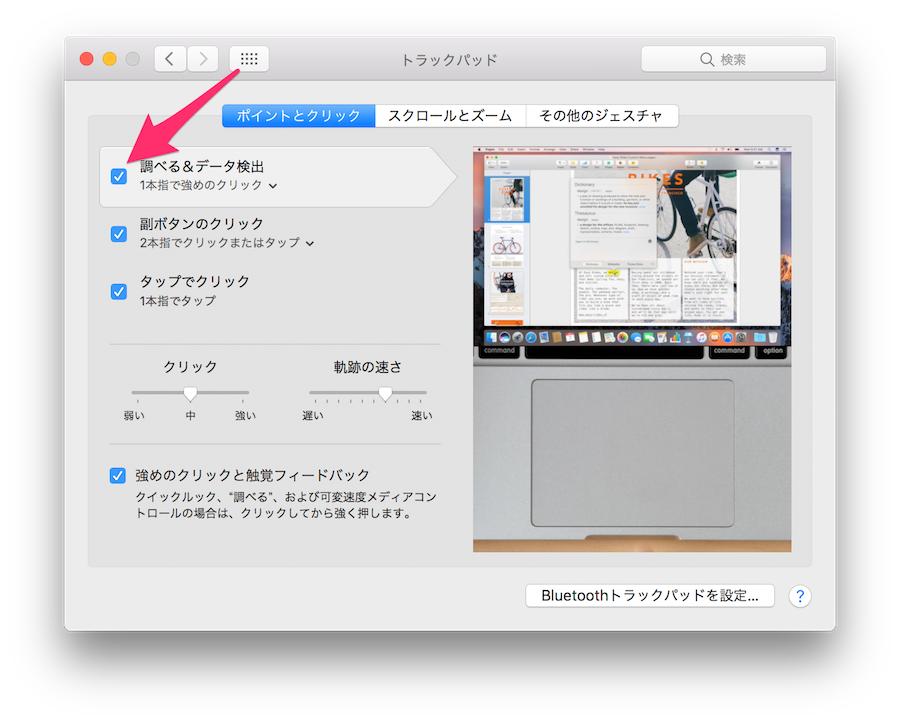
慣れの問題もあるだろうけど、正直、個人的には3本指タップのほうがやりやすい。お好みで。
まとめ
感圧タッチトラックパッドの「強めのクリック」は、Apple純正アプリをガンガン使ってる人にとっては、とても便利な機能・操作だと思う。マップアプリで強くクリックするとピンがドロップされる、なんかは直感的だし使いやすい。
ただ、「3本指でタップ」でできることも多いし、「強めのクリック」ならではの機能はまだまだ少ない印象。Touch Barと同じで、対応するアプリが増えればもっと便利なんだろうな。
これから普及していくかはまだわからないけど、「強めのクリック」という操作方法があるよ、というのは頭の片隅においておいたほうが良いと思います。